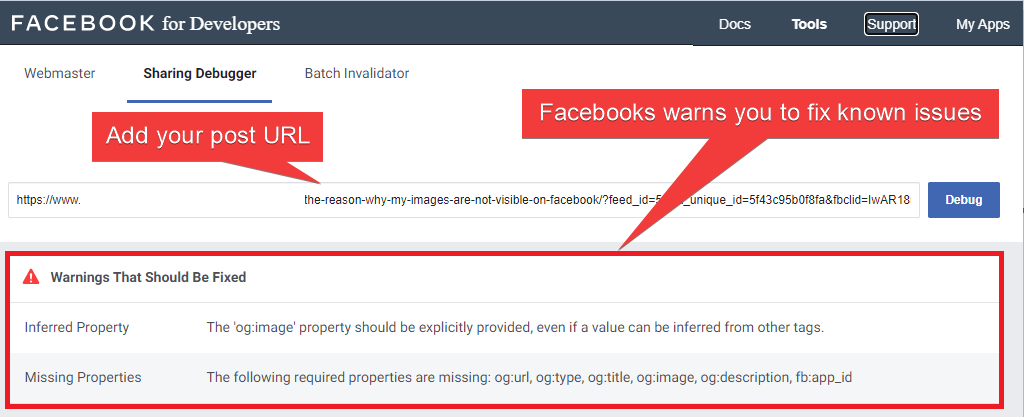طريقة التطبيق هي أفضل طريقة لإضافة حساب فيسبوك. إنها أكثر أمانًا، وأكثر ملاءمة، وتعمل بنسبة 100% من الوقت: لا أخطاء، ولا فرصة للحظر من قبل فيسبوك. يمكنك الحصول على إذن لمشاركة المنشورات على صفحاتك. لا يسمح فيسبوك رسميًا للمستخدمين بمشاركة المنشورات على المجموعات والحسابات باستخدام تطبيقات فيسبوك. اقرأ المزيد عن الإعلان.
أولاً، يجب عليك إنشاء تطبيق فيسبوك شخصي وإرساله للمراجعة. قد يستغرق الأمر بعض الأيام للموافقة عليه. بعد الموافقة، يمكنك إضافة حسابك باستخدام تطبيقك الشخصي.
لإنشاء تطبيق فيسبوك شخصي وإرساله للمراجعة، يرجى اتباع الخطوات التالية:
- اذهب إلى تطبيقات فيسبوك وإذا لم تكن قد تقدمت بطلب لمطوري فيسبوك بعد، تقدم بالطلب من خلال الذهاب إلى قائمة البدء.
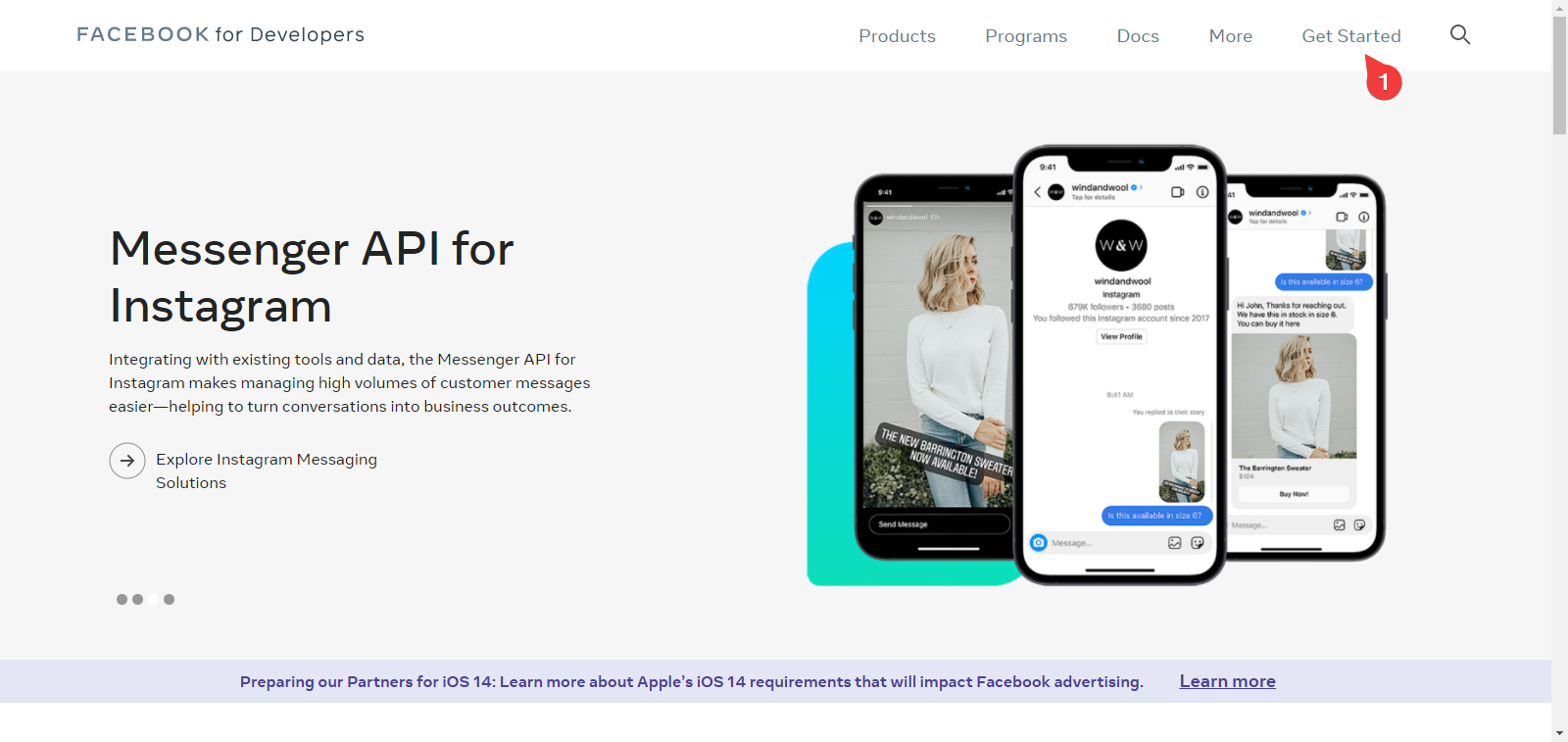
- انقر على زر المتابعة في خطوة التسجيل؛
- راجع معلومات الاتصال الخاصة بك واستمر؛
- اختر خيار المطورين وأكمل التسجيل؛
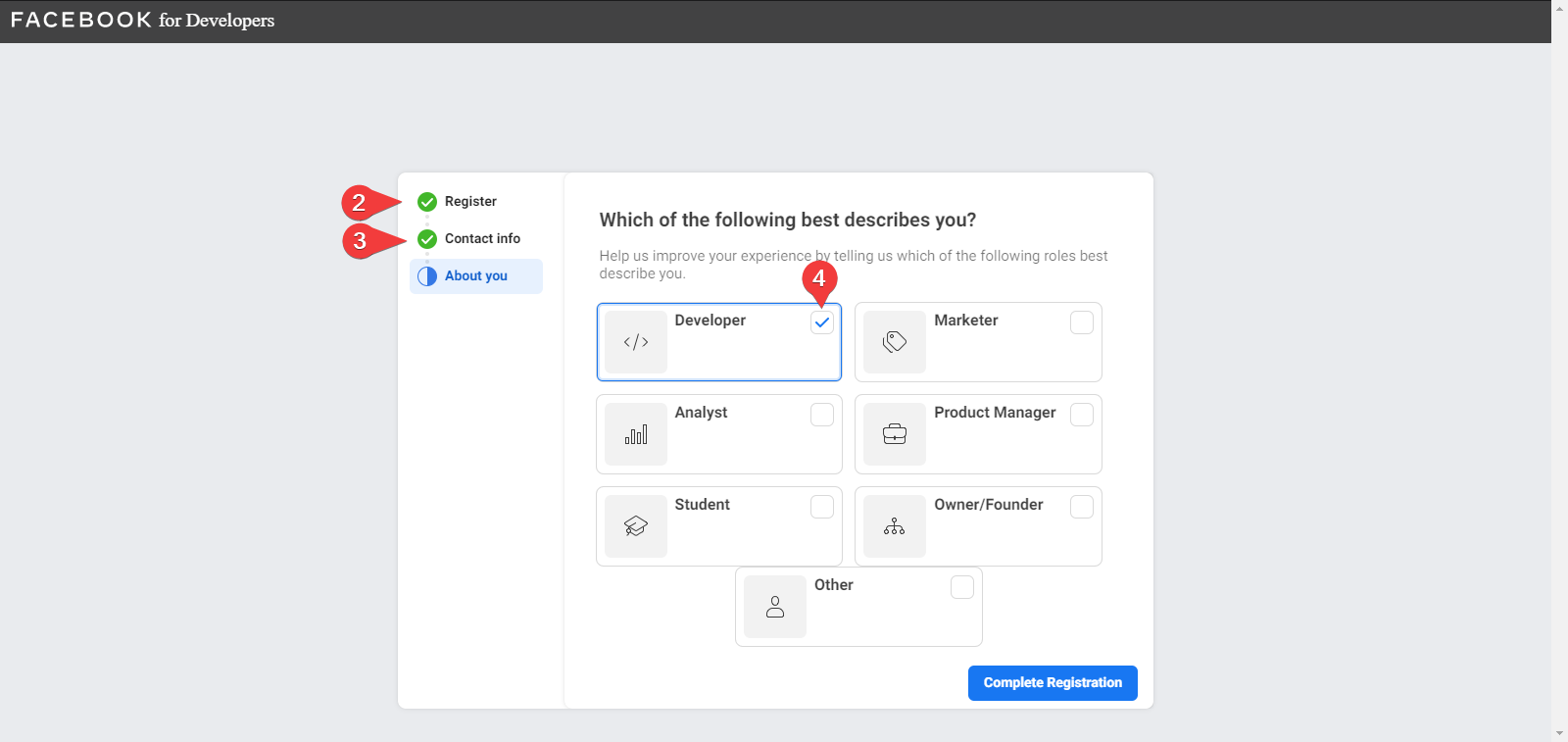
- ثم انقر على زر إنشاء تطبيق؛
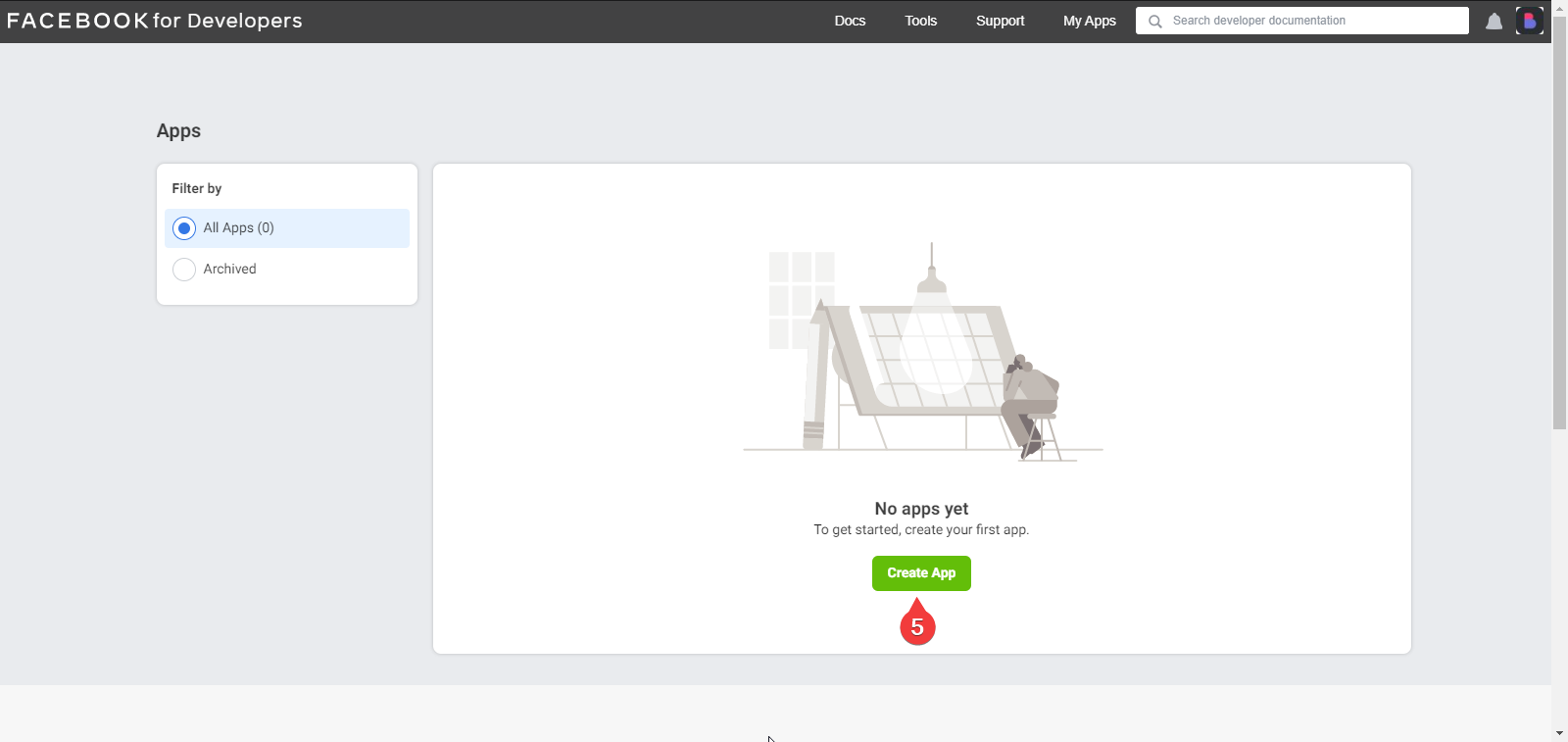
- اختر خيار آخر؛
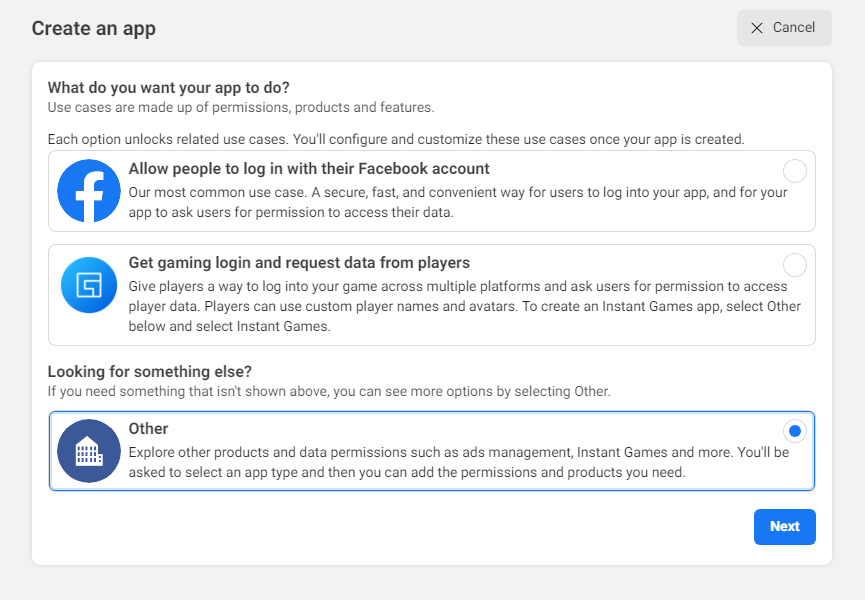
- ثم اختر نوع التطبيق كعمل تجاري وانقر على التالي؛
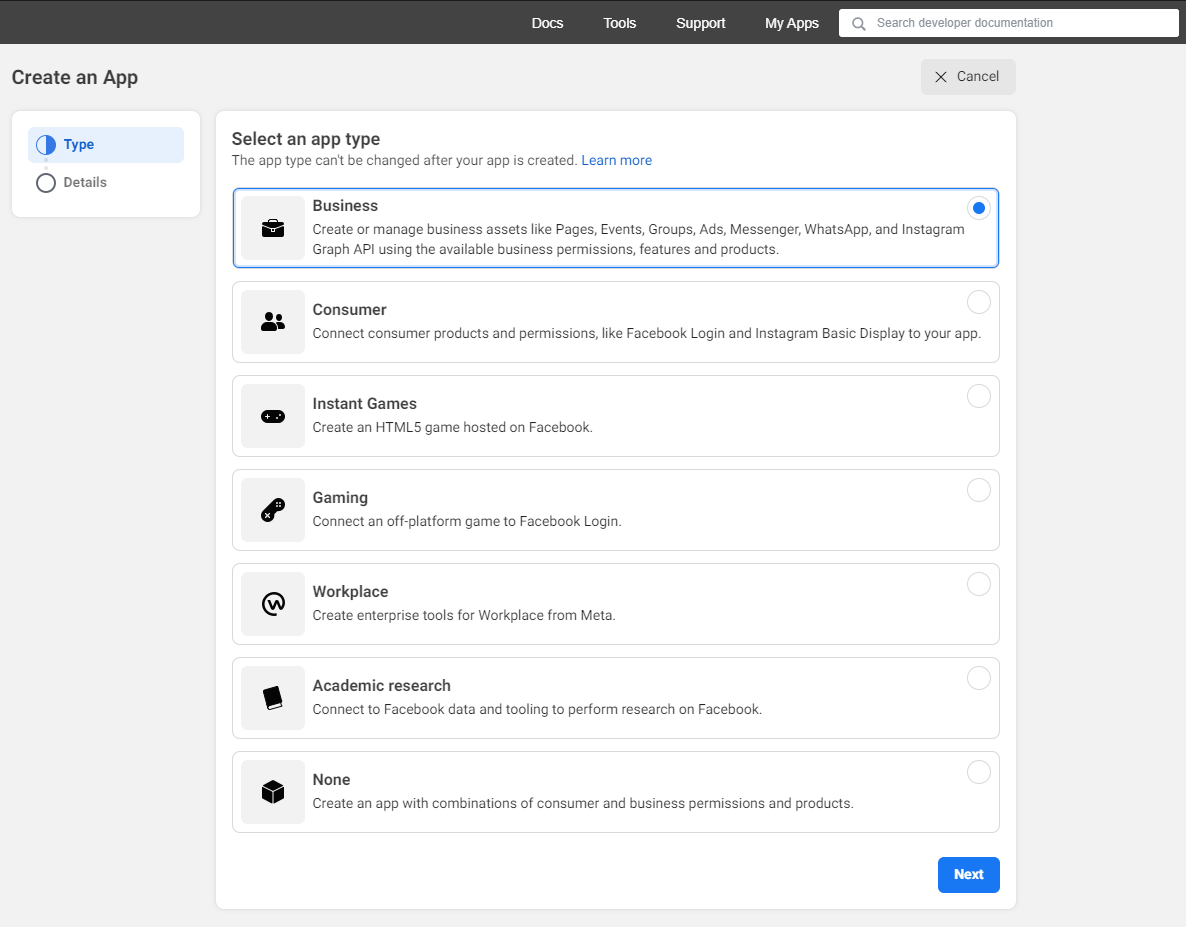
- أدخل اسمًا لتطبيقك وأنشئ التطبيق. حاول تسميته وفقًا لعملك أو مدونتك لتلاحظه بسهولة بين جميع تطبيقات فيسبوك؛
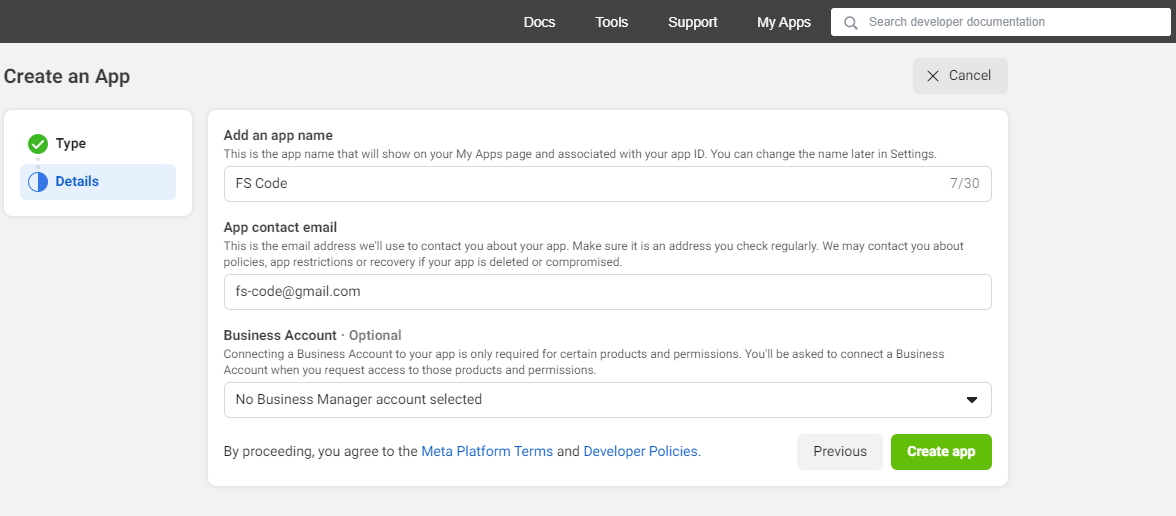
- سيُطلب منك التحقق من هويتك بإضافة كلمة مرور حساب فيسبوك الخاص بك؛
- ثم انقر على زر الإعداد داخل قسم تسجيل الدخول لفيسبوك للأعمال؛
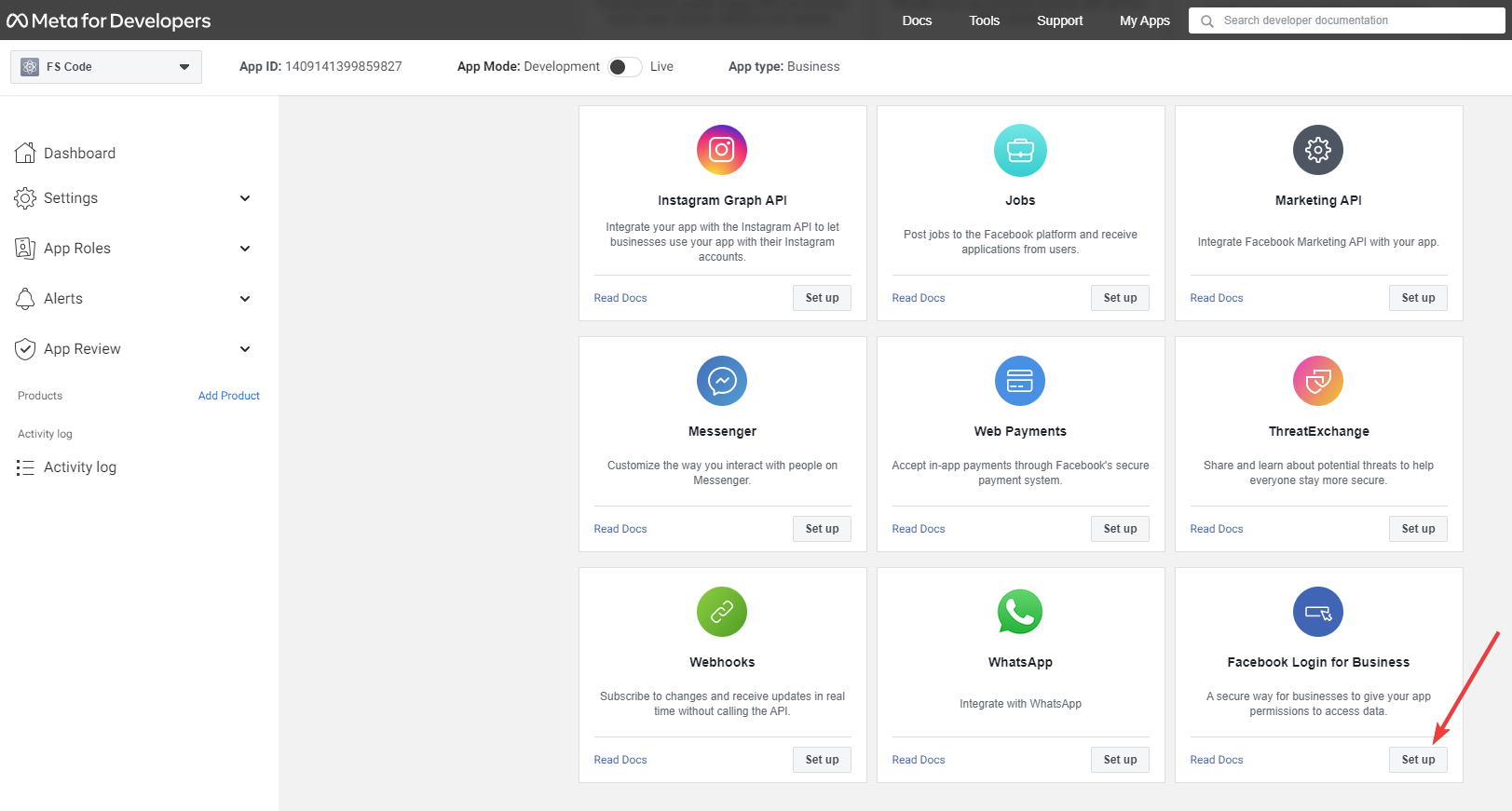
- سيتم توجيهك إلى قائمة إعدادات تسجيل الدخول لفيسبوك للأعمال. أدخل "عنوان URL لإعادة التوجيه OAuth الصالح" واحفظ التغييرات؛
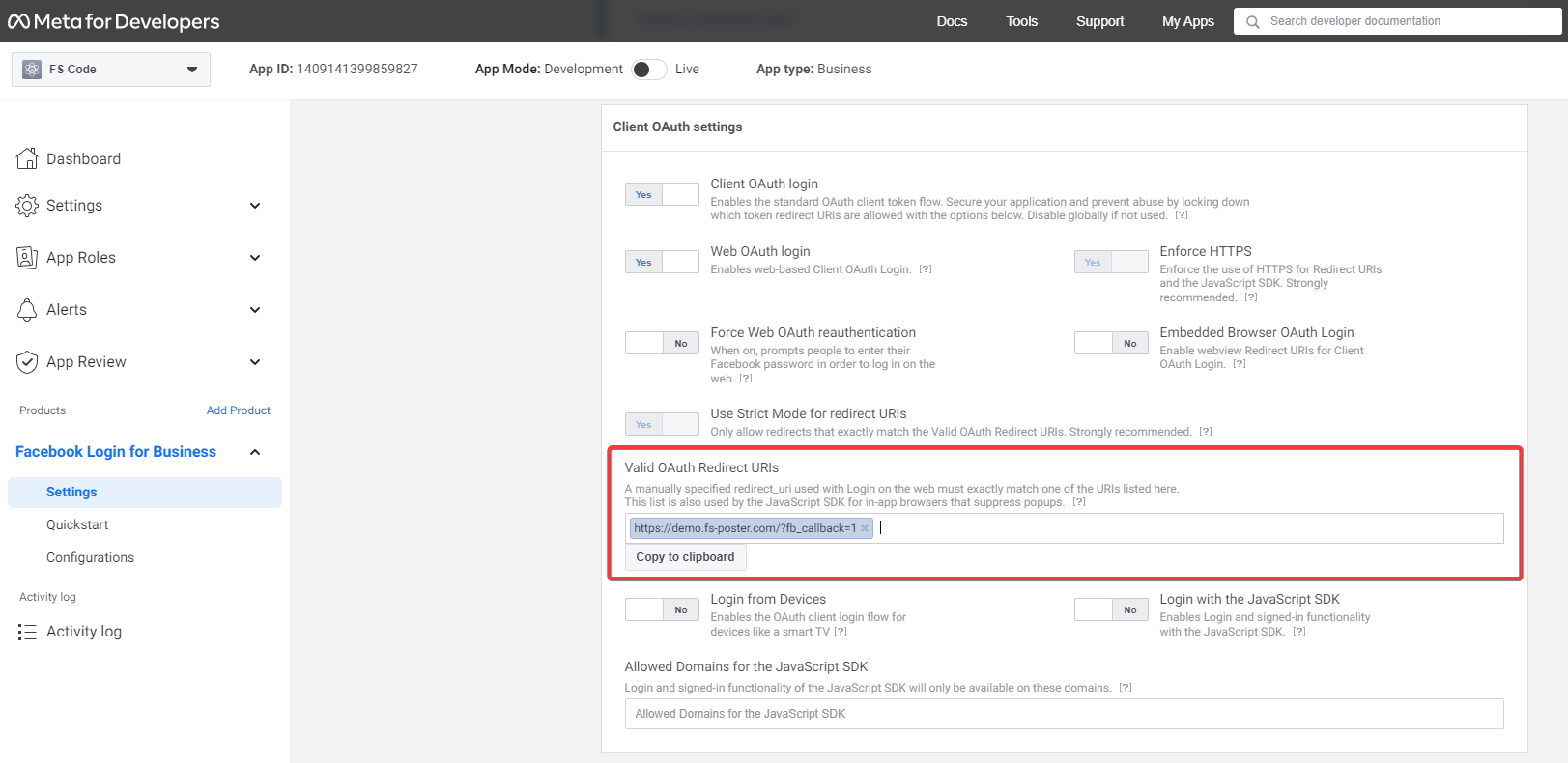
- يمكنك نسخ عنوان URL لإعادة التوجيه من علامة تبويب التطبيقات الخاصة بالمكون الإضافي؛
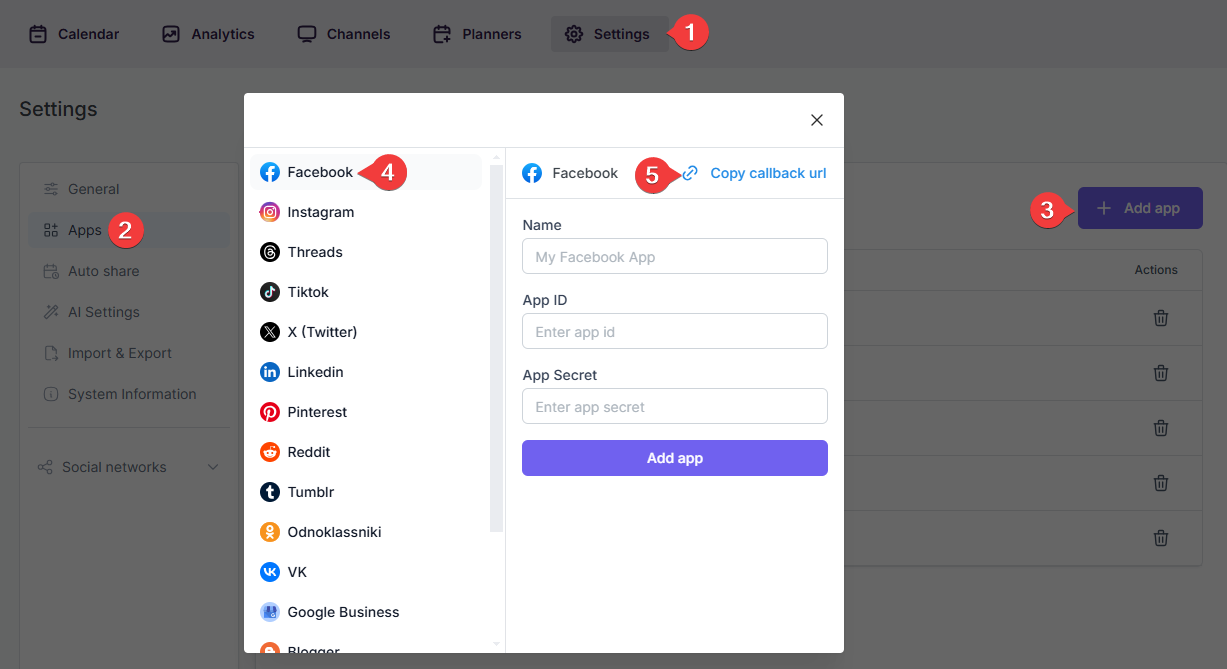
- اختر الويب في قائمة البدء السريع، أدخل عنوان URL لموقعك وانقر على زر الحفظ؛
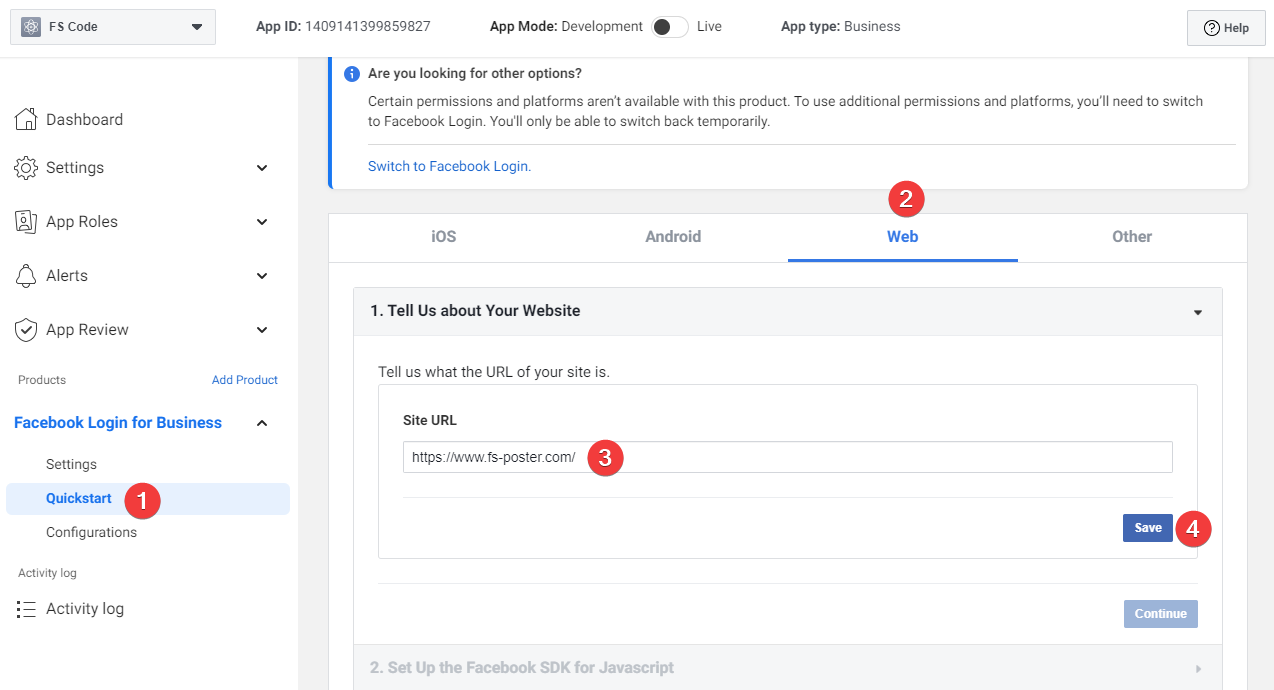
ثم انتقل إلى تسجيل الدخول لفيسبوك؛
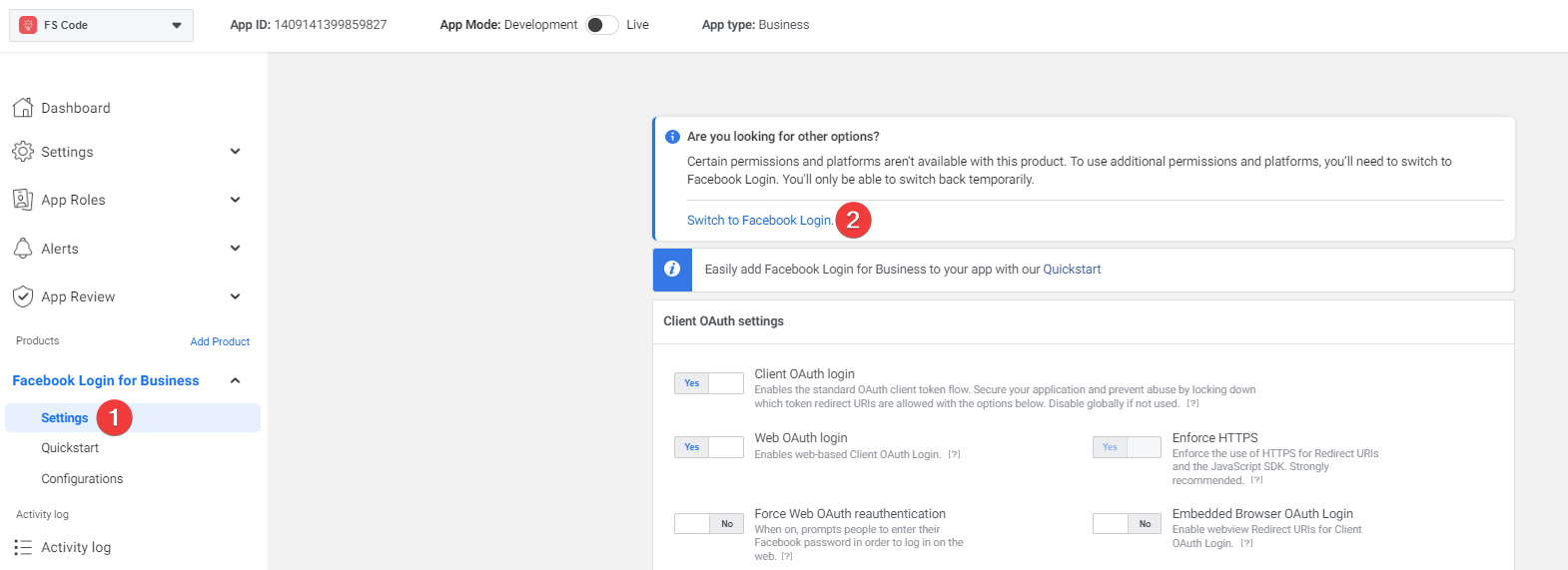
- اذهب إلى الإعدادات > الأساسية واملأ النموذج. تحتاج إلى كتابة موقعك ومعلوماتك؛
- انسخ معرف التطبيق والسر الخاص بالتطبيق؛
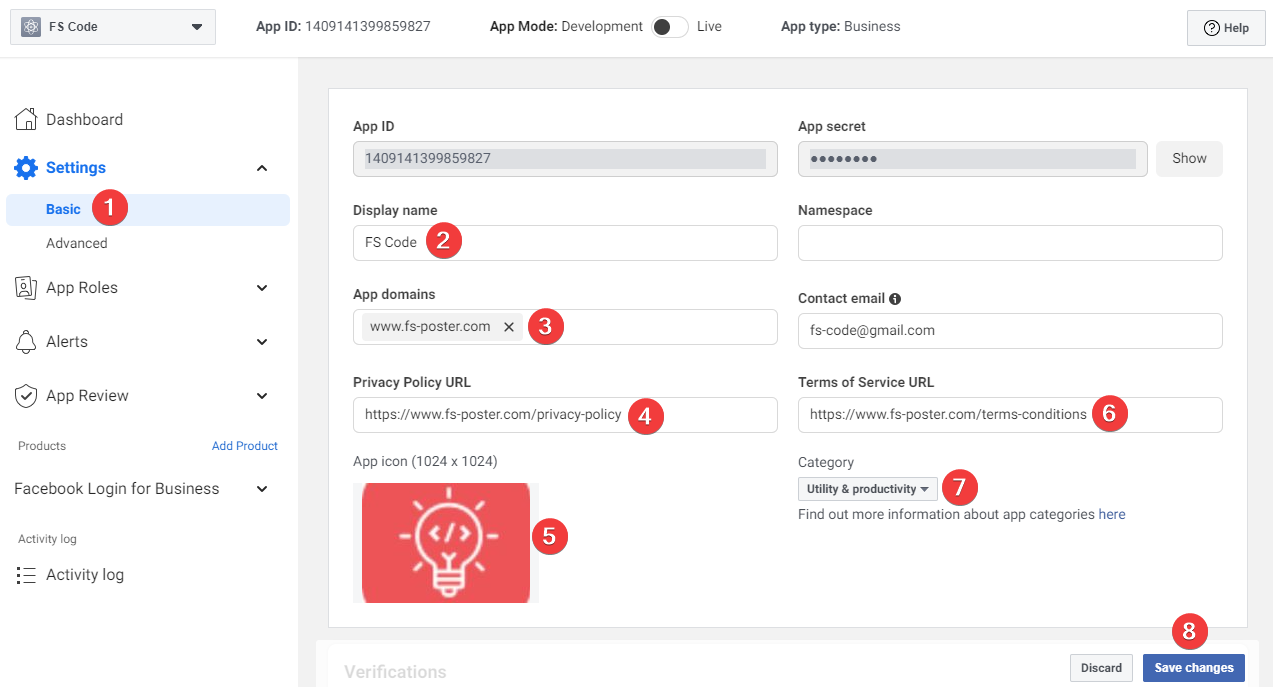
- الآن يمكنك إعطاء اسم للتطبيق للتعرف عليه وإضافة بيانات اعتماد التطبيق إلى المكون الإضافي؛
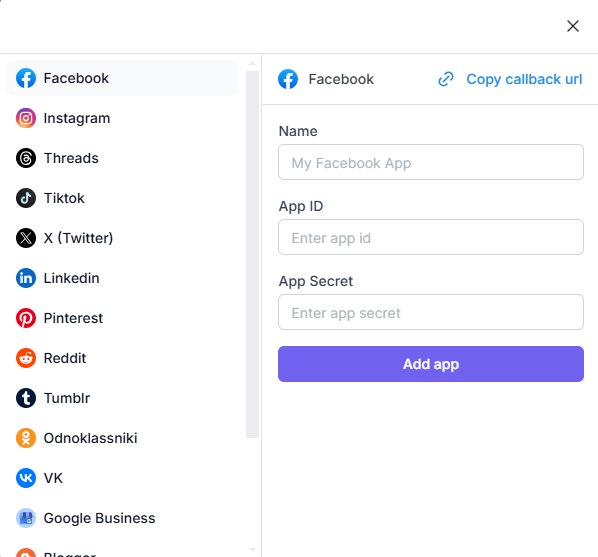
- اذهب إلى FS Poster > القنوات > قائمة فيسبوك وانقر على زر إضافة قناة؛
- بعد ذلك، انقر على زر خيارات إضافية؛
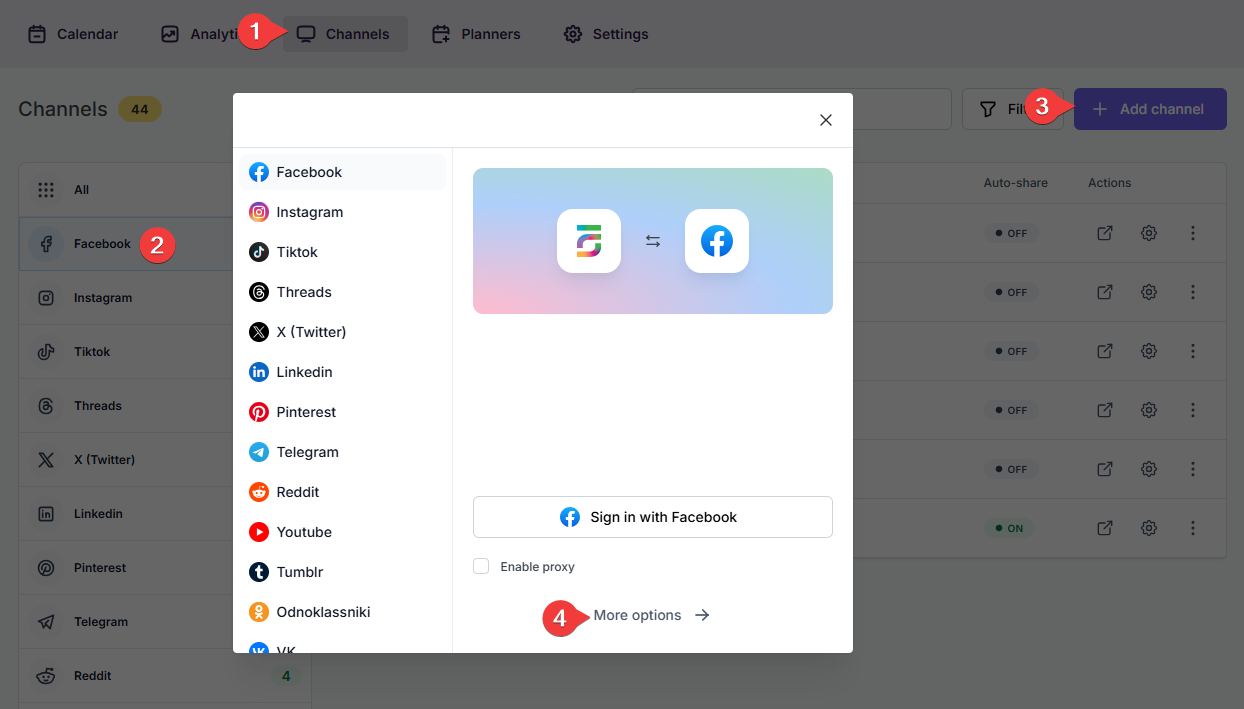
- اختر تطبيقك من القائمة وانقر على زر متابعة.
- لديك الخيار لإضافة الحساب باستخدام بروكسي أيضًا؛
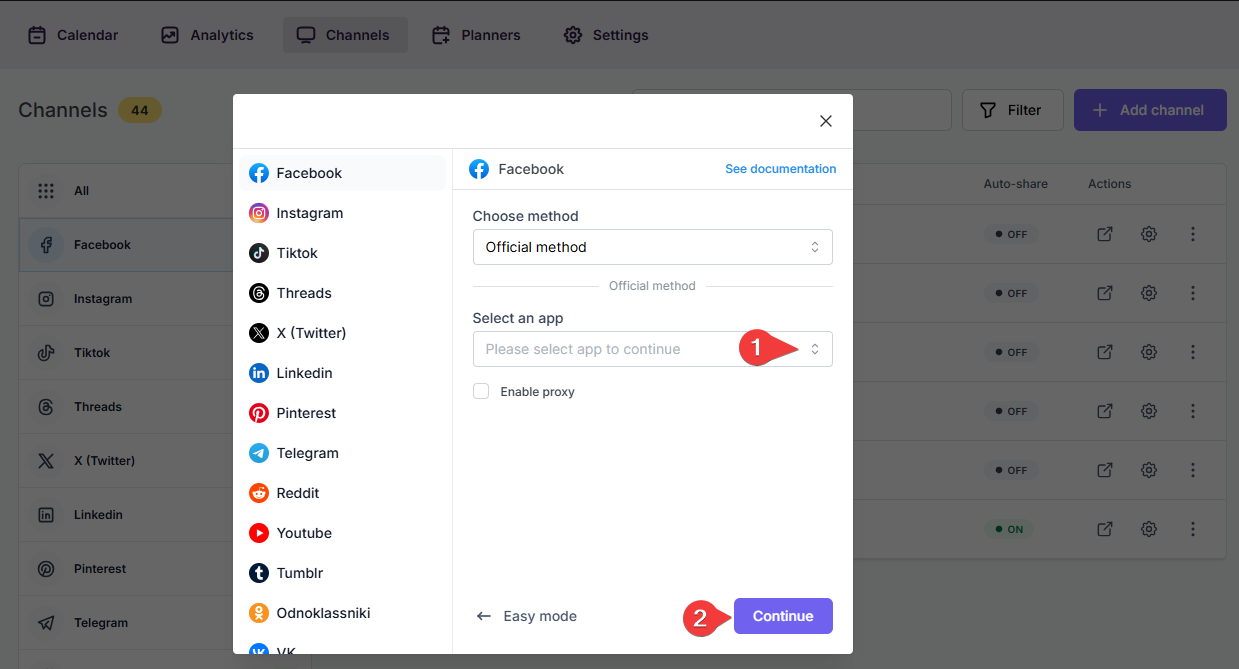
- عندما تظهر صفحة تفويض فيسبوك، انقر على زر متابعة (اسم الحساب) دون تحرير الوصول. ستعرض الصفحة اسم الحساب الذي تم تسجيل الدخول إليه حاليًا في المتصفح. إذا لم يكن هذا هو الحساب الذي تريد إضافته إلى المكون الإضافي، أو إذا كنت ترغب في إضافة حساب مختلف، قم بتسجيل الدخول إلى الحساب المطلوب في علامة تبويب متصفح جديدة. نظرًا لأن التطبيق لم تتم الموافقة عليه بعد، يمكنك فقط إضافة حساب فيسبوك الذي تستخدمه للتقدم بطلب للحصول على تطبيق فيسبوك. بعد الموافقة، يمكنك إضافة حسابات أخرى؛
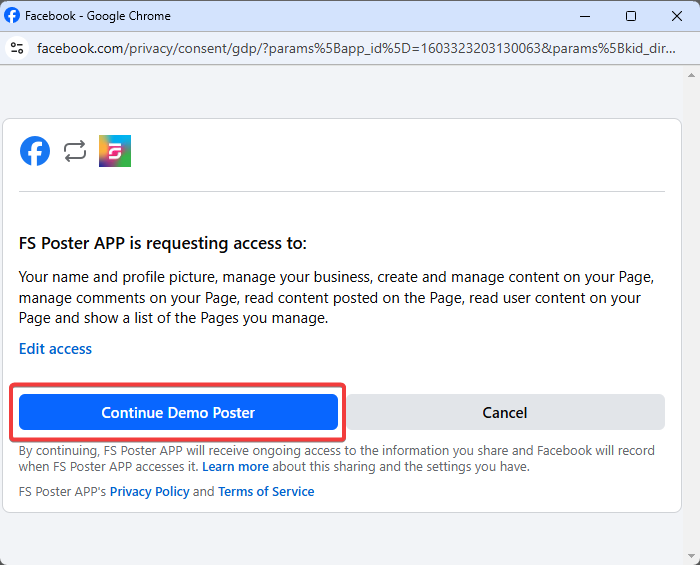
- انقر على الصفحة لإضافتها إلى المكون الإضافي أو انقر على زر >> لإضافتها جميعًا دفعة واحدة في حالة وجود العديد منها لديك؛
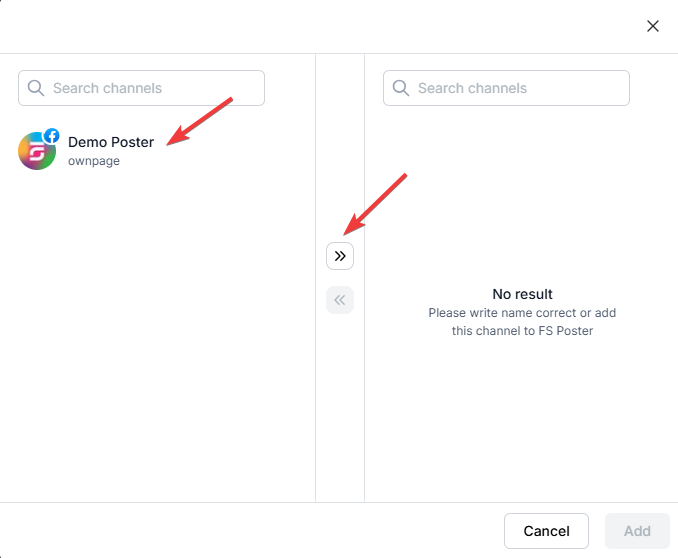
- انشر منشورًا على الصفحات وانتظر لمدة 24 ساعة حتى تتمكن من طلب الأذونات اللازمة للتطبيق؛
- اذهب إلى قائمة مراجعة التطبيق > الأذونات والميزات؛
- ابحث عن أذونات public_profile, pages_manage_posts, pages_read_engagement, pages_read_user_content, وbusiness_management واحدًا تلو الآخر، وانقر على زر طلب الوصول المتقدم أمام كل منها؛
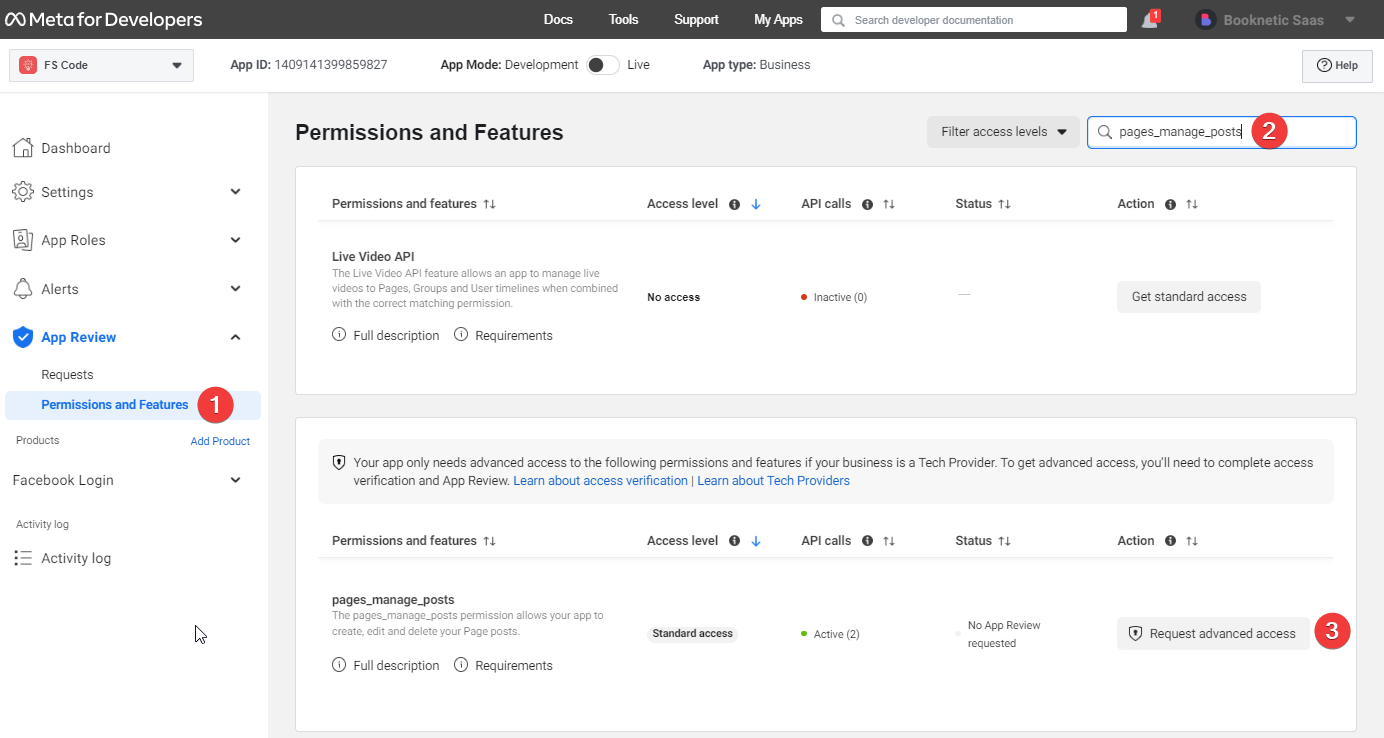
- انقر على زر "متابعة الطلب" ثم زر متابعة إلى مراجعة التطبيق؛

انقر على كل عنصر وستظهر نافذة جديدة. لذا ستحتاج إلى ملء النموذج لكل إذن وإرسال تطبيقك للمراجعة.
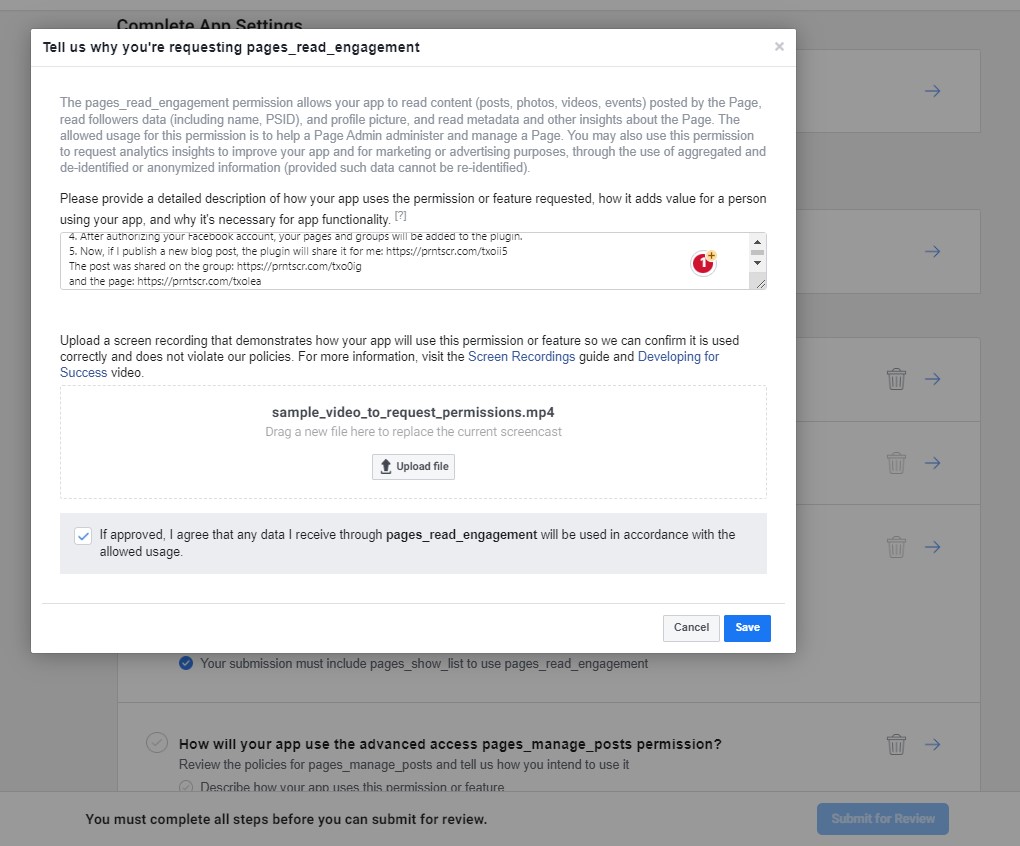
تحتاج إلى الانتظار لمدة تصل إلى 5 أيام. سيقوم موظف عشوائي من فيسبوك بمراجعته. يحتاج الموظف إلى اختباره على موقعك. لذلك تحتاج إلى إنشاء مستخدم لمختبر التطبيق وإضافة التطبيق إلى موقعك حتى يتمكنوا من اختباره. إذا لم يكن لدى ذلك الموظف معرفة بالمكونات الإضافية أو ووردبريس، فإنه لا يراجع طلبك بشكل صحيح ويرفضه. يرجى محاولة إعادة تقديم نفس الطلب مرة أخرى. في النهاية، سيتم قبول طلبك.
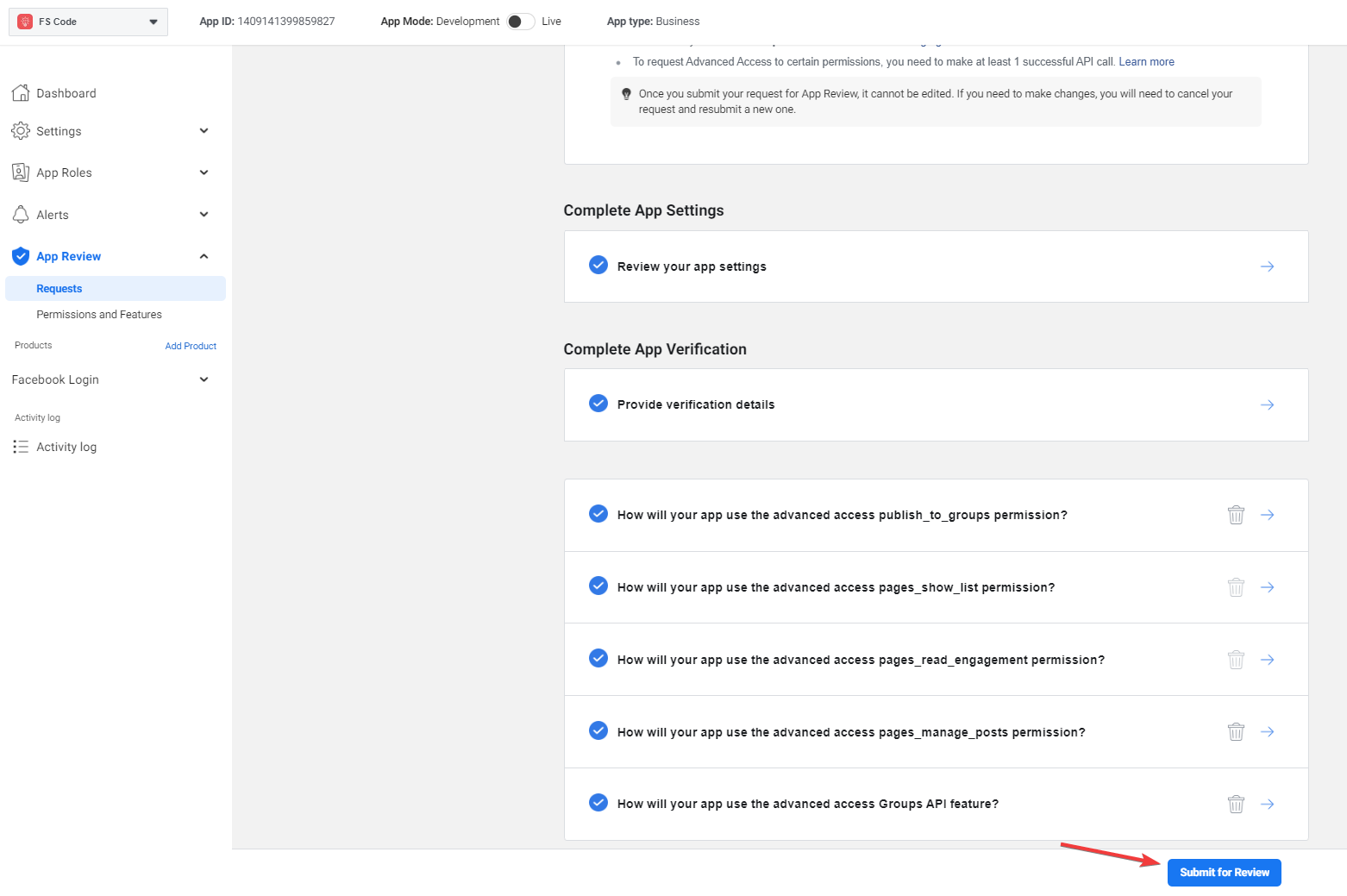
إليك مثال على التفاصيل لنموذج المراجعة. أضف عناوين URL لموقعك وقم بتغيير لقطات الشاشة إلى تطبيقك الخاص:
موقع الويب: "اكتب عنوان URL لموقعك"
تسجيل الدخول للاختبار: "اكتب اسم مستخدم لموقعك"
كلمة مرور الاختبار: "اكتب كلمة المرور لاسم المستخدم"
أحتاج إلى التطبيق لمشاركة منشورات مدونتي على فيسبوك. أضيف تطبيقي إلى مكون إضافي، ويستخدم المكون الإضافي واجهة برمجة تطبيقات فيسبوك لمشاركة منشوراتي على صفحات فيسبوك الخاصة بي. لرؤية كيفية استخدام أذونات public_profile, pages_manage_posts, pages_read_engagement, pages_read_user_content, وbusiness_management في تطبيقي:
1. انتقل إلى "اكتب عنوان URL لعلامة تبويب تطبيق FS Poster على موقعك"
2. انقر على زر إضافة تطبيق وأضف التطبيق: https://prntscr.com/tzdkw2
3. ثم، أضف حساب فيسبوك إلى المكون الإضافي باستخدام واجهة برمجة تطبيقات فيسبوك. توجه إلى قائمة الحسابات > فيسبوك، وانقر على زر إضافة حساب: https://prntscr.com/txkboa
4. اختر طريقة التطبيق، اختر التطبيق غير الموافق عليه (تطبيقي FS Poster)، وانقر على زر الإضافة: https://prnt.sc/u2xahm
5. ثم، يقوم المكون الإضافي بإعادة توجيهك إلى صفحة تفويض فيسبوك.
6. بعد تفويض حساب فيسبوك الخاص بك، ستتم إضافة صفحاتك إلى المكون الإضافي.
7. الآن، إذا نشرت منشور مدونة جديد، سيقوم المكون الإضافي بمشاركته نيابة عني: https://prntscr.com/txoii5
المنشور الذي تم مشاركته على الصفحة: https://prntscr.com/txo0ig
والصفحة: https://prntscr.com/txolea
وتحتاج إلى إنشاء تسجيل شاشة لتقديمه إلى فيسبوك. يمكنك استخدام أي تطبيق لتسجيل الشاشة مثل Screencast.com لإنشاء الفيديو. تحتاج إلى تسجيل فيديو حول كيفية إضافة بيانات اعتماد التطبيق إلى المكون الإضافي، إضافة صفحات فيسبوك، ومشاركة منشورات ووردبريس باستخدام مكون FS Poster.
- عندما تتم الموافقة على تطبيقك، ستتمكن من إضافة العديد من الحسابات كما تريد والاستمتاع بجميع ميزات تطبيق فيسبوك؛
- بعد إضافة القنوات، تحتاج إلى تفعيل قنواتك لمشاركة المنشورات على الشبكات الاجتماعية تلقائيًا كلما تم نشر منشور ووردبريس جديد على موقعك. إذا لم تقم بتفعيل القنوات، ستحتاج إلى إضافتها إلى قسم FS Poster كلما أردت مشاركة منشورات محددة على حسابات شبكتك الاجتماعية؛
- يمكنك أيضًا تفعيل القنوات بشكل شرطي عن طريق اختيار تصنيفات محددة لمشاركة منشورات محددة أو عدم مشاركة منشورات محددة على قنوات معينة. سيتم تطبيق هذا فقط على المنشورات التلقائية؛
- خيار تخصيص المحتوى يسمح لك بتعيين محتوى محدد لهذه القناة المحددة والذي سيتجاوز المحتوى الذي حددته في إعدادات الشبكة الاجتماعية؛
- علاوة على ذلك، يمكنك تمكين البروكسي أو تحرير بيانات اعتماد البروكسي دون إعادة تفويض القناة إلى المكون الإضافي؛

- نظرًا لأن القنوات مفعلة، ستظهر في قسم FS Poster عند نشر منشور ووردبريس جديد. بمجرد نشر المنشور، سيقوم المكون الإضافي بمشاركة المنشور على هذه القنوات تلقائيًا؛

- في علامة التبويب الأذونات، يمكنك السماح لمستخدمي ووردبريس الآخرين باستخدام القنوات في لوحة تحكم FS Poster الخاصة بهم. يمكنك إما السماح لهم بمشاركة المنشورات فقط أو منحهم وصولاً كاملاً لإدارة القناة وتعديل إعداداتها؛

- في علامة التبويب التسميات، يمكنك تنظيم القنوات في مجموعات محددة، مما يسهل إضافة مجموعة من القنوات إلى المخططين أو الجداول بدلاً من إضافتها واحدة تلو الأخرى.

- الآن، يمكنك بسهولة تصفية القنوات حسب التسمية والنقر على زر >> لإضافتها جميعًا دفعة واحدة للمشاركة؛

- يمكنك ضبط المكون الإضافي لمشاركة عنوان URL للمنشور كعرض بطاقة رابط أو تحميل صور المنشور. إذا لم تكن صور المنشور مرئية على فيسبوك، يمكنك تصحيح موقعك على صفحة مطوري فيسبوك لمعرفة سبب المشكلة.